كيفية نقل WordPress إلى مجال جديد في 7 خطوات سهلة
نشرت: 2021-11-16هل أنت قلق بشأن كيفية نقل WordPress إلى مجال جديد؟ ثم هذا هو الحل بالنسبة لك.
يرتبط موقع الويب الخاص بك تحسين محركات البحث (SEO) وترتيبك باسم مجال موقع الويب الخاص بك. إذا اتبعت العملية الخاطئة ، فهناك فرصة أكبر لإلحاق الضرر بنتيجة البحث على موقع الويب الخاص بك. هذا سيضع كل ما تبذلونه من جهد سدى.
لهذا السبب في هذه المدونة ، سأوضح لك طريقة مناسبة لترحيل موقع WordPress الخاص بك إلى مجال جديد دون الإضرار بـ SEO الخاص بك.
هل يمكن لتغيير اسم المجال أن يجلب أي خير؟
هل يؤثر اسم المجال على تحسين محركات البحث؟ هذا هو السؤال الذي يطرحه الكثير من مستخدمي WordPress. الجواب هو يفعل . لأن اسم المجال ، SEO ، الترتيب كلها مرتبطة ببعضها البعض. في الواقع ، يمكن أن يؤدي تغيير النطاق كثيرًا إلى إضعاف شعبية علامتك التجارية. ولكن ، ليس الأمر كما لو أنه لا يمكنك أبدًا تغيير اسم المجال الخاص بك. يمكنك ذلك عندما تحتاج بالفعل إلى تغييره.
أقوم هنا بإدراج المواقف التي يمكن أن يكون فيها تغيير النطاق فكرة جيدة:
- عندما تجد اسم مجال أفضل وأقوى لعملك. على سبيل المثال domain.net إلى domain.com.
- إذا كان تغيير اسم المجال ضروريًا للعلامة التجارية.
- تبين أن اسم المجال مكلف للغاية بالنسبة لعملك.
- نقل موقع WordPress إلى مجال جديد مبني على مضيف محلي.
قد تكون هناك مواقف أخرى يصبح فيها تغيير اسم المجال أمرًا ضروريًا. في هذه الحالات ، يمكنك تغيير اسم المجال ونقل موقع WordPress الإلكتروني إلى مجال جديد. لكن لا تغيرها كثيرًا لأنها ممارسة سيئة. في الجزء التالي ، سأوجهك حول كيفية تغيير المجال الخاص بك دون فقدان تحسين محركات البحث.
الأشياء التي عليك القيام بها قبل نقل WordPress إلى مجال جديد
قبل نقل موقع WordPress الخاص بك إلى مجال جديد ، تحتاج إلى التأكد من بعض الأشياء. سيساعدك هذا على نقل موقع WordPress الخاص بك بأمان دون مواجهة أي مشاكل. حتى إذا وقعت في مشكلة بطريقة ما ، فيمكنك التغلب على هذه المشكلة في النهاية عن طريق الاحتفاظ بنسخة احتياطية.
فيما يلي الأشياء التي تحتاج إلى القيام بها قبل تغيير اسم المجال الخاص بك:
- الوصول إلى Cpanel: ستحتاج إلى وصول Cpanel لنقل موقع WordPress الخاص بك إلى مجال جديد. لأن المضيف المحلي ليس لديه لوحة تحكم.
- حدد المجال الجديد الخاص بك (المجال القابل للعلامة التجارية): ضع في اعتبارك اسم المجال الذي تريد اختياره لموقع WordPress الخاص بك. اختر اسم مجال أكثر شهرة من اسم المجال السابق.
- قم بإعداد نسخة احتياطية لموقع WordPress الخاص بك قبل ترحيله إلى مجال جديد: هنا يأتي أهم الاحتياطات. تجهيز النسخة الاحتياطية لموقعك لمنع أي كارثة مفاجئة. هناك الكثير من مكونات WordPress الإضافية التي ستساعدك على الاحتفاظ بنسخة احتياطية من موقع WordPress الخاص بك ، على سبيل المثال Updraftplus و BackupBuddy و Jetpack وما إلى ذلك. استخدم أحد هذه المكونات الإضافية لعمل نسخة احتياطية من موقع WordPress الخاص بك.
دليل خطوة بخطوة لنقل WordPress الخاص بك إلى مجال جديد
سأعرض لك هنا دليلاً خطوة بخطوة لترحيل موقع WordPress الخاص بك إلى مجال جديد بدون مكون إضافي. هذه هي أسهل طريقة تتيح لك تغيير عنوان المجال الخاص بك في غضون بضع دقائق. ما عليك سوى اتباع الخطوات السبع التالية لنسخ ونقل موقع WordPress الخاص بك إلى مجال جديد دون الإضرار بـ SEO الخاص بك:
الخطوة # 1: أضف المجال الذي اخترته إلى استضافتك.
في الخطوة الأولى ، تحتاج إلى إضافة اسم المجال المحدد إلى استضافتك من خلال Cpanel لنقل موقع WordPress إلى مجال جديد. يمكنك القيام بذلك بسهولة بالانتقال إلى Cpanel الخاص بك ثم النقر فوق المجالات الإضافية.

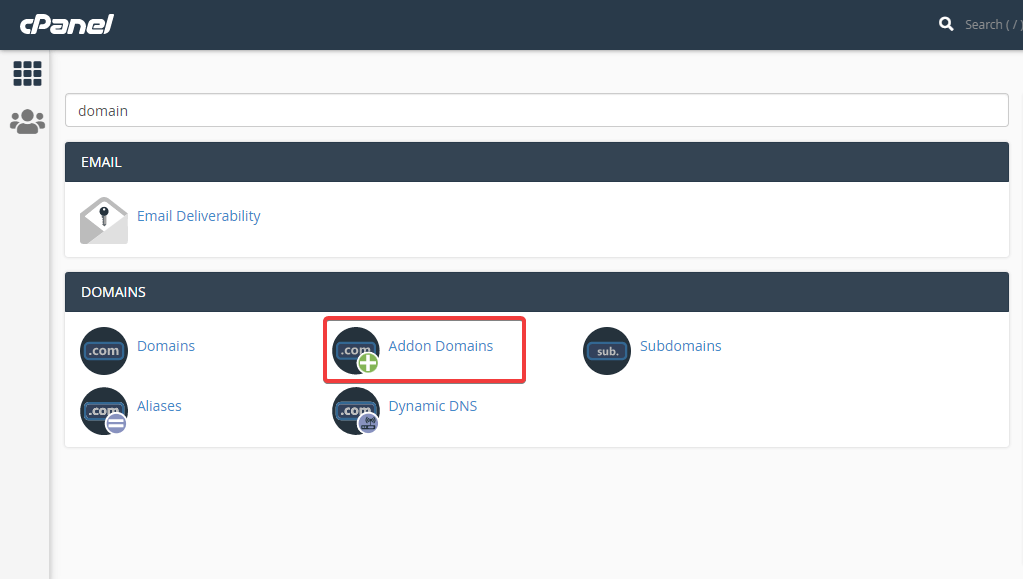
حان الوقت الآن لإدخال اسم المجال الجديد والمجال الفرعي وجذر المستند لإضافة مجال جديد للاستضافة. بعد إضافة هذه المعلومات ، انقر فوق الزر إضافة مجال لنسخ وترحيل موقع WordPress إلى مجال جديد.
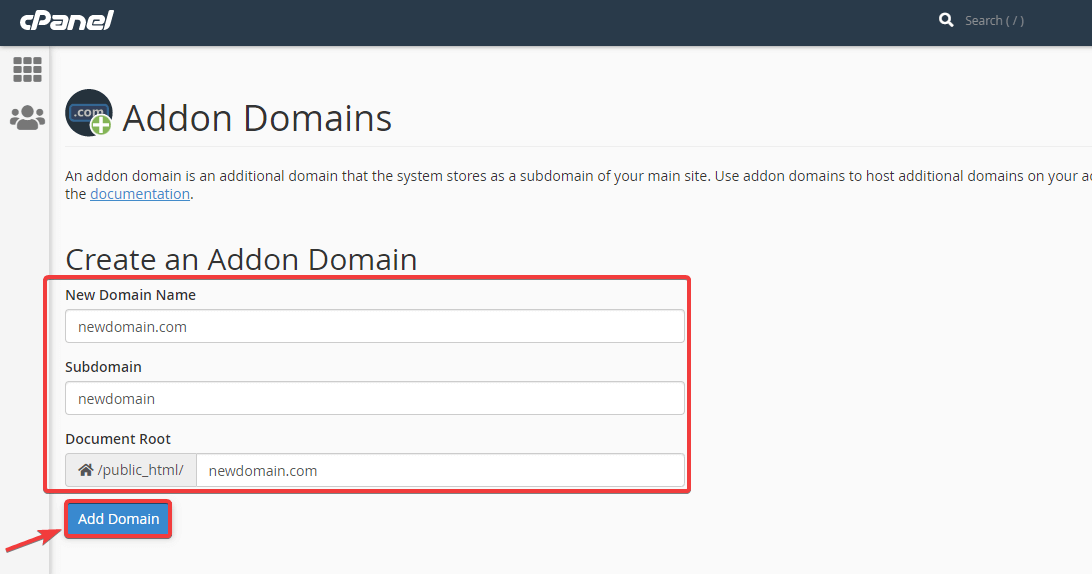
الخطوة # 2: انسخ مجلد المجال السابق والصقه في ملف جديد.
في هذه الخطوة ، تحتاج إلى نسخ مجلد المجال السابق إلى مجلد النطاق الجديد إذا كنت لا تنقل WordPress إلى مضيف جديد. إذا كنت تريد نقل WordPress إلى مضيف جديد أيضًا ، فأنت بحاجة إلى تنزيل النسخة الاحتياطية. أخيرًا ، قم بإضافته إلى FTP الخاص بك. استخدم Cpanel للقيام بكل ذلك.
الخطوة # 3: قم بتغيير عنوان URL الخاص بالموقع الخاص بنطاقك الجديد في ملف wp-config.php.
تحتاج إلى فتح مجلد المجال الجديد وتحرير ملف wp-config.php لتحديد عنوان URL الخاص بالموقع والصفحة الرئيسية لمجالك الجديد. لتحديد عنوان URL لموقعك وصفحتك الرئيسية ، يمكنك استخدام الكود التالي:
define('WP_SITEURL', 'http://newdomain.com'); define('WP_HOME', 'http://newdomain.com');الخطوة # 4: قم بتحديث معلومات قاعدة البيانات إذا كنت تقوم بتغيير الاستضافة أيضًا.
تحتاج إلى تحديث قاعدة البيانات الخاصة بك إذا كنت تقوم بتغيير الاستضافة أيضًا ، فلا داعي لتغييرها. لتحديثه ، انتقل إلى ملف wp-config الخاص بتثبيت WordPress.
ما عليك سوى تسجيل الدخول إلى Cpanel والضغط على مدير الملفات لنقل موقع WordPress إلى مجال جديد.
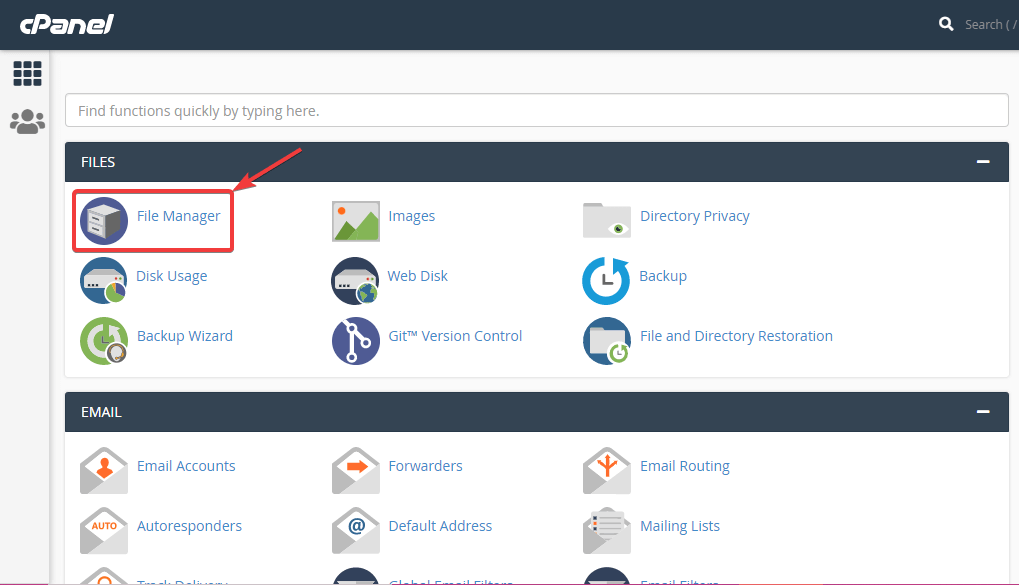
بعد ذلك ، انتقل إلى مجلد تثبيت WordPress الخاص بك وانقر بزر الماوس الأيمن على ملف wp-config.php ، وانقر فوق خيار التحرير. الآن ابحث عن اسم قاعدة البيانات واستبدل اسمك القديم بالاسم الجديد لنقل موقع WordPress إلى مجال جديد.
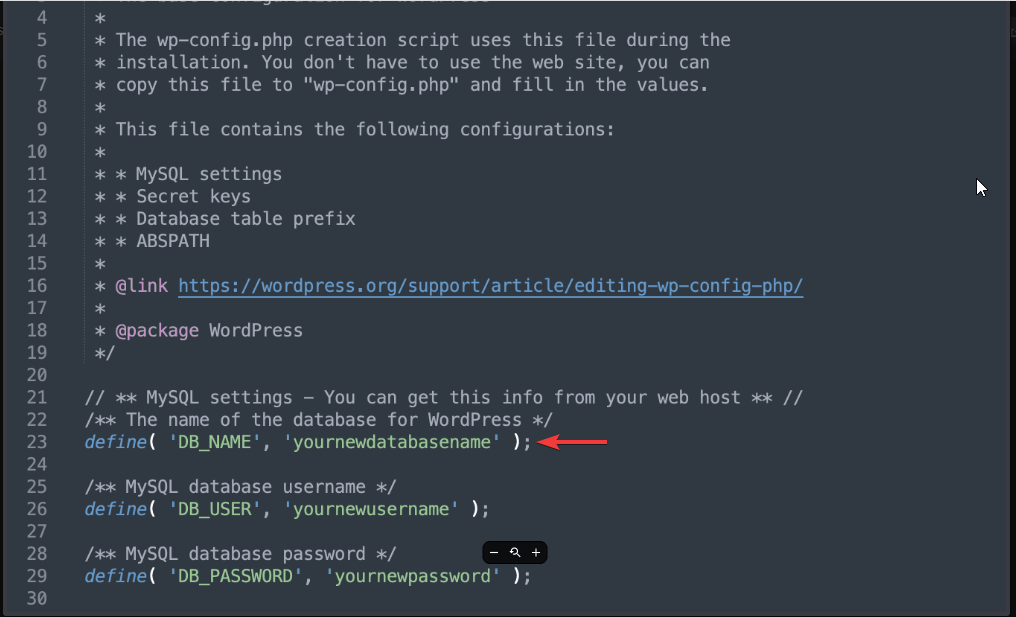
الخطوة # 5: قم بتثبيت البحث واستبدال البرنامج المساعد لنقل موقع WordPress إلى مجال جديد.
في الخطوة الخامسة ، ما عليك سوى الانتقال إلى لوحة تحكم المسؤول الخاصة بنطاقك الجديد وتثبيت البحث واستبدال المكون الإضافي. سيساعدك هذا المكون الإضافي على استبدال المجال الجديد بالمجال القديم.
الخطوة رقم 6: قم بتنظيف ذاكرة التخزين المؤقت.
حافظ على سلامتك من خلال مسح ذاكرة التخزين المؤقت. بعد التنظيف ، ما عليك سوى تحديث متصفحك وزيارة الصفحة الرئيسية لنطاقك الجديد لتنفيذ الخطوة الأخيرة لنقل موقع WordPress الإلكتروني إلى مجال جديد.
الخطوة # 7: إعادة توجيه المجال الخاص بك.
أنت الآن بحاجة إلى تنفيذ الخطوة الأخيرة وهي إعادة توجيه اسم المجال القديم الخاص بك إلى اسم المجال الجديد الخاص بك بشكل دائم. هذا يعني إجراء إعادة توجيه دائمة وهي إعادة التوجيه 301. سيساعدك هذا على نقل موقع WP إلى المجال الجديد دون الإضرار بـ SEO.
للقيام بذلك ، قم بتسجيل الدخول إلى لوحة التحكم الخاصة بك وانقر فوق مدير الملفات لفتح مجلد موقع الويب الخاص بك. افتح مجلد الملف الخاص بك وانقر بزر الماوس الأيمن فوق ملف .htaccess لتحديد تحرير.
بعد ذلك ، قم بإضافة الأكواد أدناه في الجزء العلوي من الملف الخاص بك.
#Options +FollowSymLinks RewriteEngine on RewriteRule ^(.*)$ http://www.newsite.COM/$1 [R=301,L]لا تنس إضافة اسم مجال جديد بدلاً من newsite.com.
المزيد من مدونات دليل WordPress:
كيفية زيادة حد ذاكرة WordPress؟
كيف يمكنك الحفاظ على ثغرات أمان موقع الويب الخاص بك؟
كيفية إضافة أدوار مستخدم مخصصة في موقع WordPress الخاص بك دون تشفير
كيفية إضافة شريط بحث إلى موقع WordPress؟
الختام بعنوان مجال جديد:
هل فهمت العملية برمتها؟ ستوجهك الخطوات السبع المذكورة أعلاه لنقل موقع WordPress الخاص بك إلى مجال جديد. هناك خيارات أخرى مثل أنه يمكنك تغيير عنوان المجال الخاص بك باستخدام مكون إضافي. ولكن ، للقيام بذلك ، تحتاج إلى اتباع الكثير من الخطوات التي يمكن أن تجعلك مرتبكًا.
قد تبدو عملية نقل موقع WordPress إلى مجال جديد صعبة إذا لم تكن مطورًا. ولكن ، إذا اتبعت الخطوات فقط فسوف تفهم ، ليس الأمر بهذه الصعوبة كما يبدو لك. لذا ، جربه وقم بترحيل موقع WordPress الخاص بك إلى مجال جديد. أخبرنا إذا كنت تتابع هذه العملية أو أي عملية أخرى.

